Início rápido: criar uma tabela no portal do Azure
Este guia de início rápido mostra como criar tabelas e entidades no Portal do Azure baseado na Web. Este início rápido também mostra como criar uma conta de Armazenamento do Azure.
Caso você não tenha uma assinatura do Azure, crie uma conta gratuita do Azure antes de começar.
Pré-requisitos
Para concluir este início rápido, primeiro crie uma conta de armazenamento do Azure no portal do Azure. Para obter ajuda sobre como criar a conta, confira Criar uma conta de armazenamento.
Adicionar uma tabela
Para criar uma tabela no portal do Azure:
Navegue até sua conta de armazenamento no portal do Azure.
Selecione Navegador de Armazenamento no painel de navegação esquerdo.
Na árvore do navegador de armazenamento, selecione Tabelas.
Selecione o botão Adicionar tabela para adicionar uma nova tabela.
Na caixa de diálogo Adicionar tabela, forneça um nome para a nova tabela.
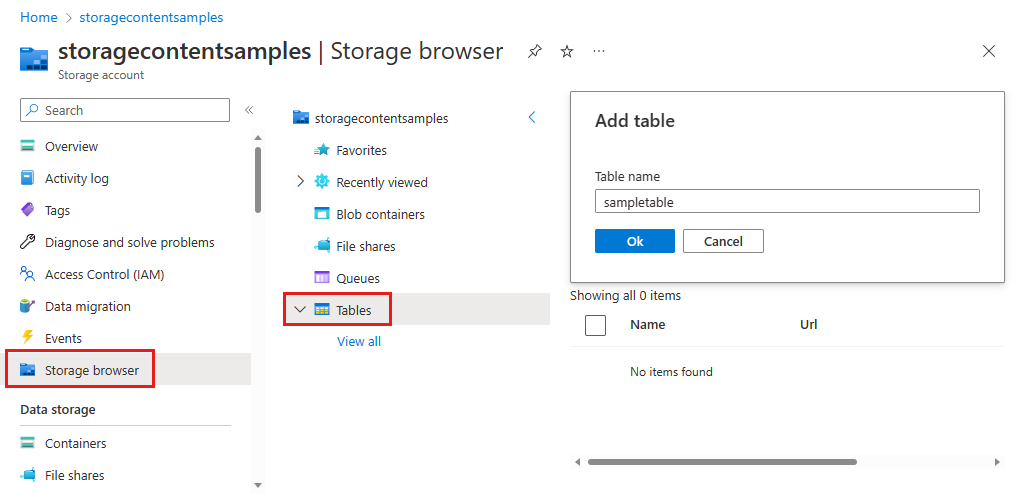
Selecione Ok para criar uma nova tabela.
Adicionar uma entidade à tabela
Para adicionar uma entidade à tabela no portal do Azure:
No Navegador de Armazenamento no portal do Azure, selecione a tabela que você criou anteriormente.
Selecione o botão Adicionar entidade para adicionar uma nova entidade.
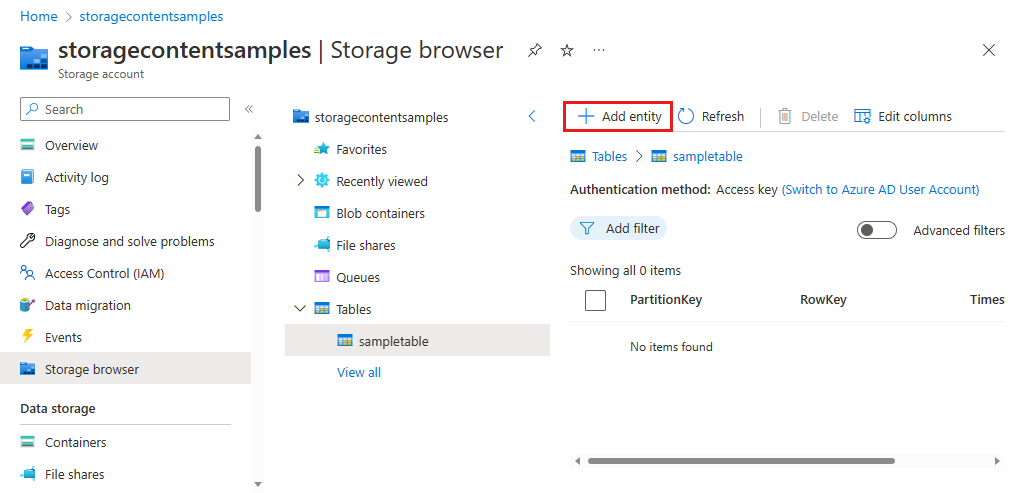
Na caixa de diálogo Adicionar entidade, forneça uma chave de partição e uma chave de linha e, em seguida, adicione as propriedades adicionais aos dados que você quer gravar na entidade.
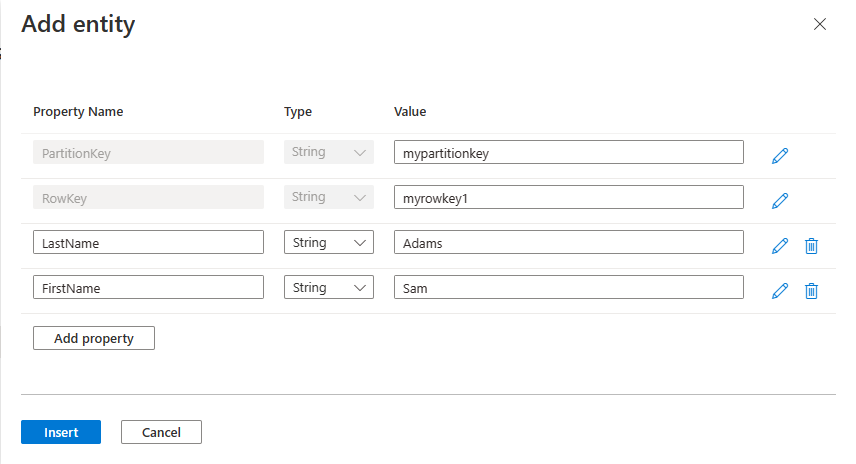
Para obter mais informações sobre como trabalhar com entidades e propriedades, consulte Reconhecimento de modelo de dados do serviço Tabela.